Använda Qsync Pro
Qsync Pro
Det här gäller följande programversioner (och senare): Qsync Pro 1.4.0 för Android och Qsync Pro 1.1.0 för iOS.
Qsync Pro är en Qsync-mobilapp som gör det möjligt att synkronisera filer och mappar lagrade på NAS-enheten med flera klientenheter. Öppna Google Play Butik eller App Store för att ladda ned Qsync till klientenheten.
Lägg till en NAS och parkopplade för synkronisering genom att läsa Lägga till en NAS och parkopplade mappar från Qsync Pro. Se Hantera parkopplade mappar i Qsync Pro för att hantera de parkopplade mapparna.
Översikt
Skärmen Översikt visar anslutningsinformation om de synkroniserade Android- eller iOS-enheten och NAS-enheten. Den här skärmen ger åtkomst till inställningar, parkopplade mappar, synkroniseringshantering och lagringsinformation.
Den här skärmen visas endast efter synkronisering av en NAS med en Android- eller iOS-enhet.

| Nr. | Beskrivning | Användaråtgärd |
|---|---|---|
| 1 | Synkroniserar endast filer som har lagts till efter den senaste synkroniseringen. | Tryck på |
| 2 | Visar en lista med alternativ. | Tryck på
|
| 3 | Visar Android-enhetens namn. | Ej tillämpligt |
| 4 | Visar den anslutna NAS-enhetens namn. | Ej tillämpligt |
| 5 | Visar relaterade resursbesparande inställningar. | Tryck på Mer information finns i Inställningar. |
| 6 | Visar NAS-användarnamn. | Ej tillämpligt |
| 7 | Visar antal parkopplade mappar. | Tryck på Mer information finns i Hantera parkopplade mappar i Qsync Pro. |
| 8 | Ange NAS-enhetens IP-adress. | Ej tillämpligt |
| 9 | Visar procentandelen använt utrymme på Android-enheten. | Tryck på |
| 10 | Visar procentandelen använt utrymme på NAS-enheten. | Tryck på |
Huvudmeny
Tryck på  för att visa navigeringsmenyn. Här går det att hantera NAS-synkronisering, parkopplade mappar, inställningar, med mera.
för att visa navigeringsmenyn. Här går det att hantera NAS-synkronisering, parkopplade mappar, inställningar, med mera.
Min enhet
Skärmen Min enhet visar Android- eller iOS-enhetens mappar. Den här skärmen gör det möjligt att konfigurera mappinställningar och hantera mappsynkronisering för Android- eller iOS-enheten.

| Nr. | Beskrivning | Användaråtgärd |
|---|---|---|
| 1 | Sök efter filer eller mappar. | Tryck på |
| 2 | Synkroniserar endast filer som har lagts till efter den senaste synkroniseringen. | Tryck på |
| 3 | Visar alternativ. | Tryck på Mer information finns i Hantera enhetsfiler och enhetsmappar. |
| 4 | Visar aktuell plats i enhetskatalogen. | Ej tillämpligt |
| 5 | Konfigurerar filen eller mappen. | Tryck på Mer information finns i Konfigurera en enhetsfil eller enhetsmapp. |
Hantera enhetsfiler och enhetsmappar
Konfigurera en enhetsfil eller enhetsmapp
Min NAS
Skärmen Min NAS visar NAS-enhetens mappar. På den här skärmen går det att konfigurera mappinställningar och hantera den anslutna NAS-enhetens mappsynkronisering.
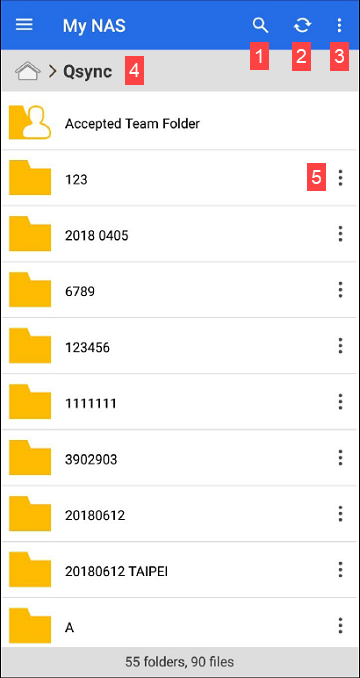
| Nr. | Beskrivning | Användaråtgärd |
|---|---|---|
| 1 | Sök efter filer eller mappar. | Tryck på |
| 2 | Synkroniserar endast filer som har lagts till efter den senaste synkroniseringen. | Tryck på |
| 3 | Visar alternativ. | Tryck på Mer information finns i Hantera NAS-filer och NAS-mappar. |
| 4 | Visar aktuell plats i NAS-katalogen. | Ej tillämpligt |
| 5 | Konfigurerar filen eller mappen. | Tryck på Mer information finns i Konfigurera en NAS-fil eller NAS-mapp. |
Hantera NAS-filer och NAS-mappar
Konfigurera NAS-fil eller NAS-mapp
Bläddra offline
Skärmen Offline visar alla filer som är aktiverade för bläddring offline.
Mer information om att aktivera bläddring offline finns i Konfigurera en NAS-fil eller NAS-mapp.
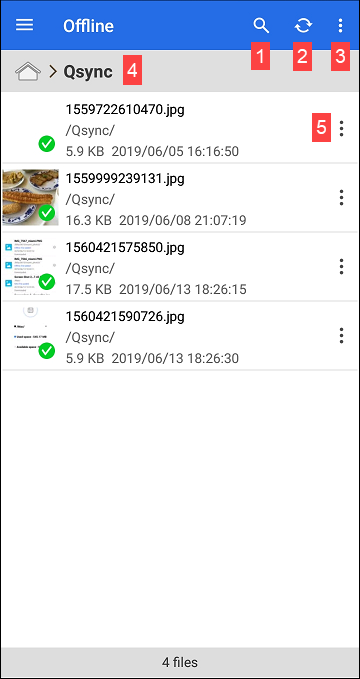
| Nr. | Beskrivning | Användaråtgärd |
|---|---|---|
| 1 | Sök efter filer eller mappar. | Tryck på |
| 2 | Synkroniserar endast filer som har lagts till efter den senaste synkroniseringen. | Tryck på |
| 3 | Visar alternativ. | Tryck på |
| 4 | Visar aktuell plats i katalogen Bläddra offline. | Ej tillämpligt |
| 5 | Konfigurerar filen eller mappen. | Tryck på Mer information finns i Konfigurera offlinefil. |
Hantera offlinefiler
Konfigurera offlinefil
Filuppdateringscenter
Skärmen Filuppdateringscenter visar synkroniserade filer.
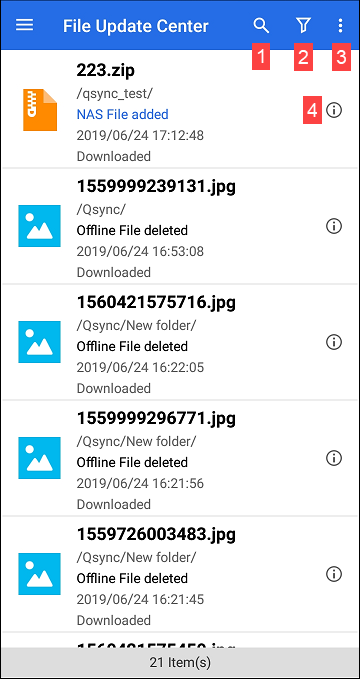
| Nr. | Beskrivning | Användaråtgärd |
|---|---|---|
| 1 | Sök efter filer eller mappar. | Tryck på |
| 2 | Filtrerar synkroniseringsuppgifter. | Tryck på Det går att välja följande filter:
|
| 3 | Visar alternativ. | Tryck på Tillgängliga alternativ:
|
| 4 | Visa information om synkroniseringsuppgifter. | Tryck på |
Bakgrundsuppgifter
Skärmen Bakgrundsuppgift visar synkroniseringsstatus för filer på Android-enheten. Filer som för närvarande synkroniseras visas på fliken Pågående och filer som inte gick att synkronisera visas på fliken Oavslutade.
Teammappar
Skärmen Hanteraren för teammappar visar mappar delade som teammappar. Mappar delade med andra användare visas på fliken Delade med andra och mappar delade med dig visas på fliken Delade med mig.
Information om att dela teammappar finns i Konfigurera en NAS-fil eller NAS-mapp.
Tryck på  för att uppdatera skärmen Hanteraren för teammappar.
för att uppdatera skärmen Hanteraren för teammappar.
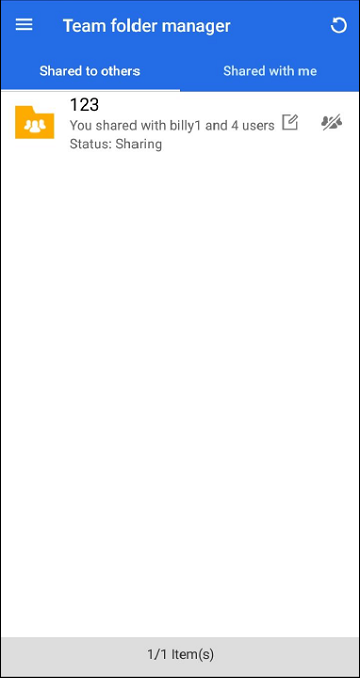
| Objekt | Beskrivning |
|---|---|
|
| Redigerar den delade mappens användare. |
|
| Slutar dela mappen med andra användare. |
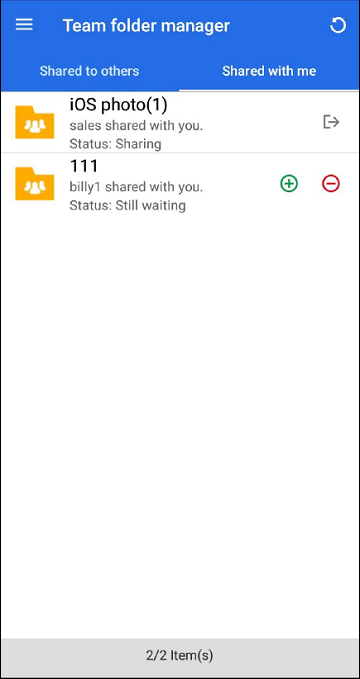
| Ikon | Beskrivning |
|---|---|
|
| Slutar dela mappen. |
|
| Tillåter mappdelning. |
|
| Nekar mappdelning. |
Dela länkar
Skärmen Delningslänkar visar alla delningslänkar skapade för filer på Android-enheten.

| Ikon | Beskrivning |
|---|---|
|
| Aktiverar flervalsfunktionen. Flervalsfunktionen har följande alternativ:
|
|
| Uppdaterar skärmen Delningslänkar. |
|
| Skickar länken per e-post. |
|
| Kopierar länken till Urklipp. |
|
| Tar bort länken. |
Inställningar
Det går att konfigurera följande inställningar i Qsync Pro.
| Kategori | Inställningens namn | Beskrivning |
|---|---|---|
| Automatisk synkronisering | Ställ in automatisk synkroniseringsfrekvens | Väljer hur ofta Qsync Pro synkroniserar filer och mappar automatiskt. Oftare upprepad synkronisering använder mer data och effekt. |
| Användning av mobildata | Endast trådlöst nätverk | Tillåter endast att enheten synkroniserar med Wi-Fi-anslutning. |
| Batteriförbrukning | Endast laddning | Tillåter endast att enheten synkroniserar när den laddas. |
| Qsync-kvot | Enhetskvot | Ställer in den interna enhetslagringskvoten. Det går inte att synkronisera filer och mappar i det interna minnet när kvoten är uppnådd. |
| Extern SD-kvot | Ställer in den externa enhetslagringskvoten. Det går inte att synkronisera filer och mappar i det externa minnet när kvoten är uppnådd. | |
| Filstorleksgräns | Ställ in en storleksgräns för filsynkronisering | Ställer in en filstorleksgräns för filsynkronisering. Filer större än den valda gränsen synkroniseras inte. |
| Hantera QNAP-ID | - | Logga ut eller ändra QNAP-ID associerat med Qsync Pro. |
| Allmänt | Cache | Rensar cacheminnet. |
| Bläddra bland foton | Väljer bildtypen som visas under filbläddring. | |
| Visa dolda filer | Visar dolda filer i katalogen. | |
| Sortera fillista | Väljer ett sorteringssätt. | |
| Sorteringsordning | Väljer en sorteringsordning. | |
| Visa alltid knappen 360° | Visar alltid knappen 360° panoramavy när ett foto öppnas. | |
| Region | Väljer region. Viktigt! Regioninställningarna påverkar enhetens anslutningsmöjligheter och funktioner, innehåll och giltighet för vissa appar, verktyg, licenser och certifikat. Säkerställ att du väljer rätt region för att undvika fel. | |
| Filterinställningar | Anger filnamnstillägg att undanta under synkronisering. | |
| Smart radering | Tar bort synkroniserade filer från lokal lagring, men finns kvar på den anslutna NAS-enheten. Obs! Säkerställ att filer och mappar visas i Filhantering med smart radering genom att ta bort filer och mappar från den parkopplade mappen under enhetens namn. | |
| Inställningar för videouppspelning | Upplösning | Väljer videouppspelningens upplösning. |
| Spelare | Väljer ett spelaralternativ för videouppspelning. | |
| Inställningar | Inställningar | Väljer en princip för hantering av namnkonflikter under filsynkronisering. |
 .
. och välj ett alternativ.
och välj ett alternativ. för att öppna skärmen
för att öppna skärmen  och ange nyckelord.
och ange nyckelord. .
. : Markera alla objekt
: Markera alla objekt : Ta bort markerade objekt.
: Ta bort markerade objekt. : Flytta markerade objekt.
: Flytta markerade objekt. : Öppna undermappens menyalternativ:
: Öppna undermappens menyalternativ: /
/ : Markera/avmarkera ett objekt.
: Markera/avmarkera ett objekt. : Inaktivera offlinebläddring för den markerade filen.
: Inaktivera offlinebläddring för den markerade filen. för att filtrera synkroniseringsuppgifter.
för att filtrera synkroniseringsuppgifter. .
.





 : Markera alla länkar.
: Markera alla länkar. : Ta bort markerade länkar.
: Ta bort markerade länkar.







